热门标签:
word标尺的妙用

转转大师PDF转换器
支持40多种格式转换,高效办公
要使用一个工具,首先当然是要知道怎么把这个工具调出来咯!
标尺调用的方式有两种:
第一种:点击视图,勾选显示下的标尺即可。

第二种:有时,你会发现你的文档中没有垂直标尺只有水平标尺,这时可以点击文件——选项——高级——勾选在页面视图中显示垂直标尺,之后再点击视图——标尺即可。
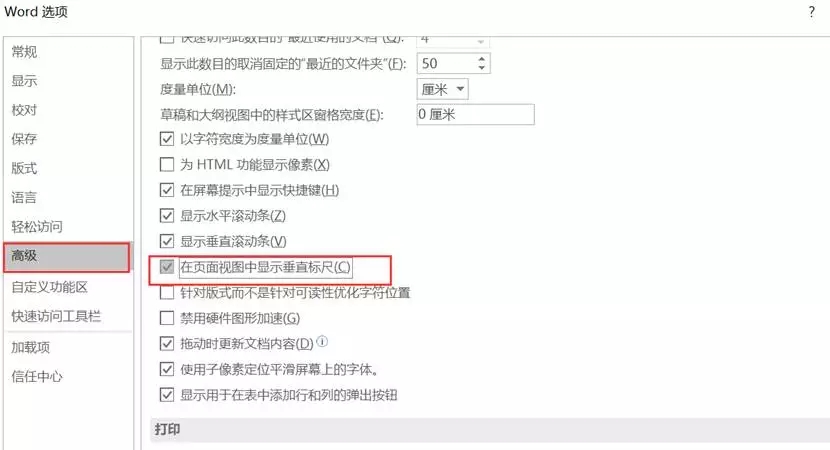
接下来,讲下标尺要如何使用。
标尺怎么用,这里需要讲到标尺的滑块,不同的位置,所发挥的作用是不一样的,如下图所示:

一,段落调整
1)首行缩进:每个段落第一行空几个格。
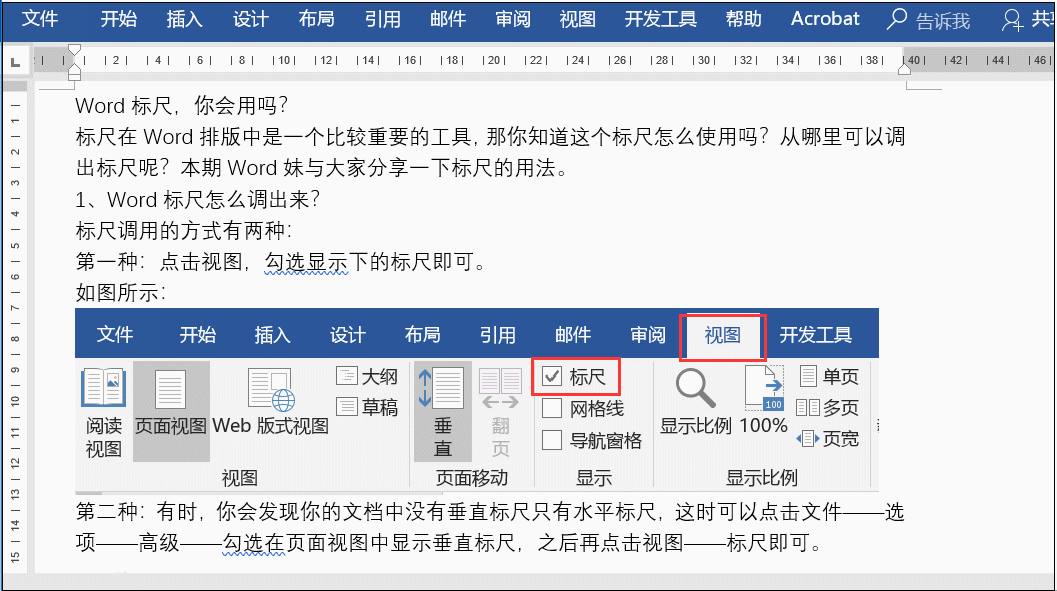
2)悬挂缩进:每个段落除了第一行以外空几个格。
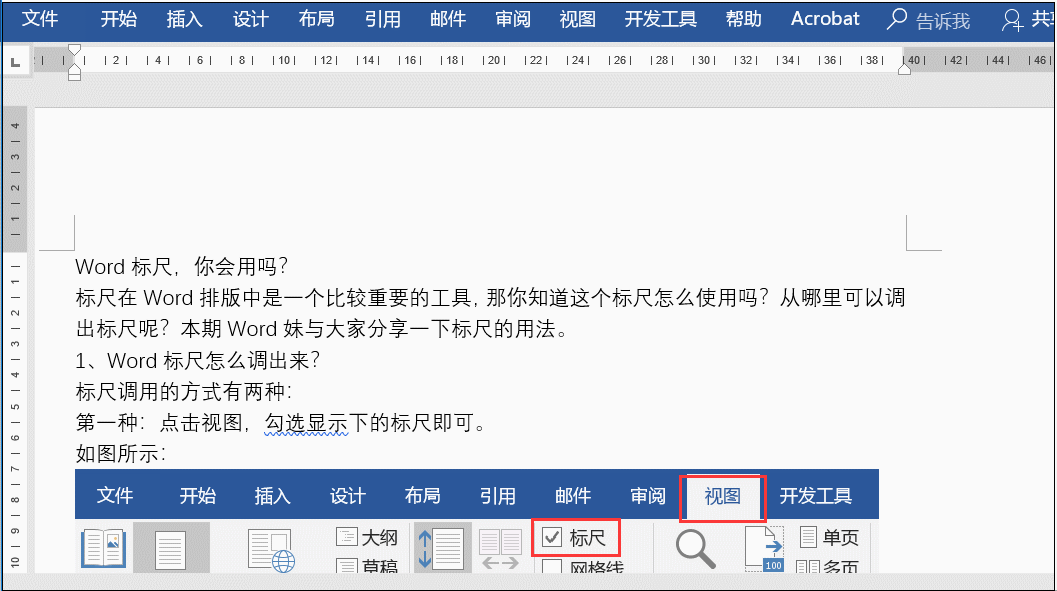
3)左缩进:设置文字最左边的边界,让文字往右边走
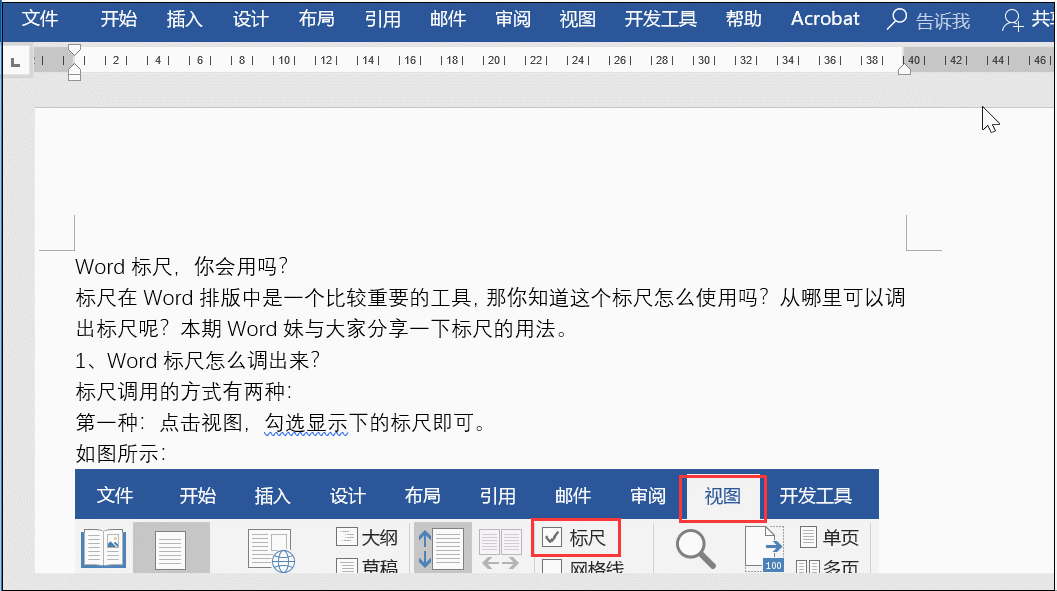
4)右缩进:设置文字最右边的边界,让文字往左边走。
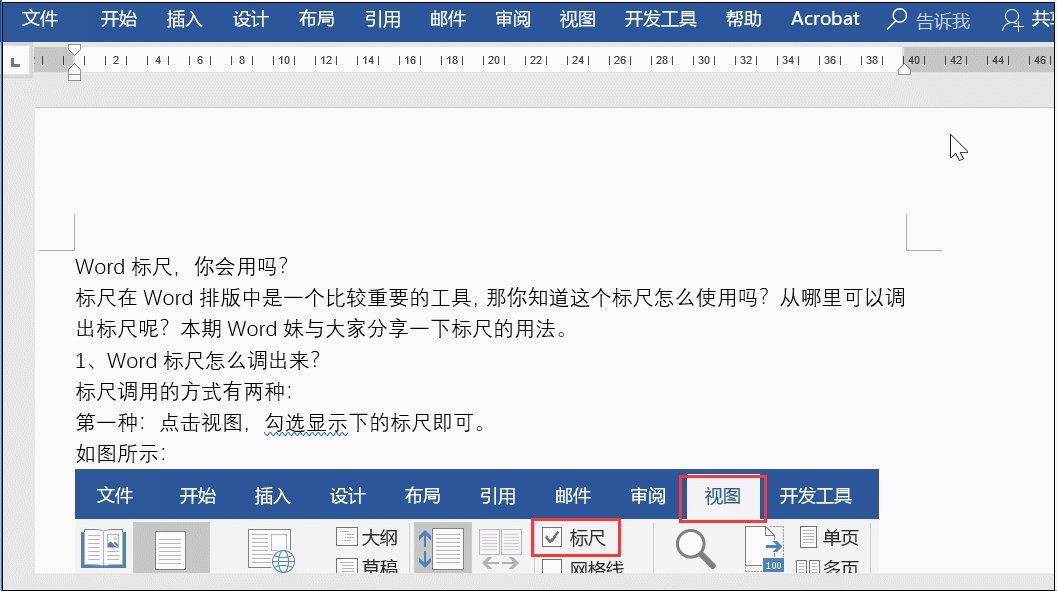
二,页边距调整
选中文本,然后将标尺滑块往灰色带移动即可。 具体操作如下:
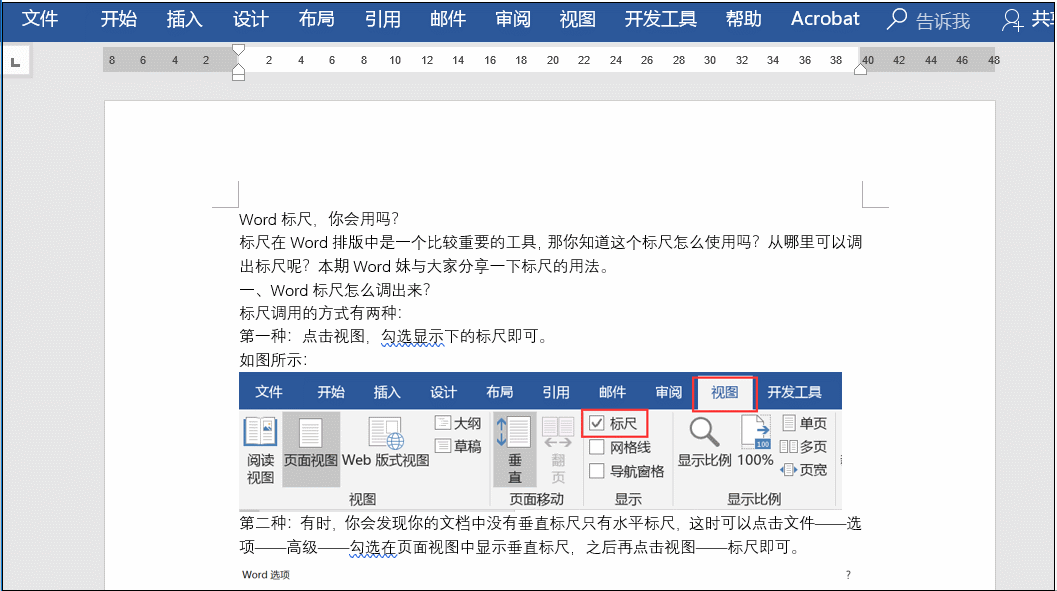
三,调整编号与文本之间的距离 选中文本内容,之后将光标选中悬挂缩进,然后向左或向右拉动即可。 具体操作如下:
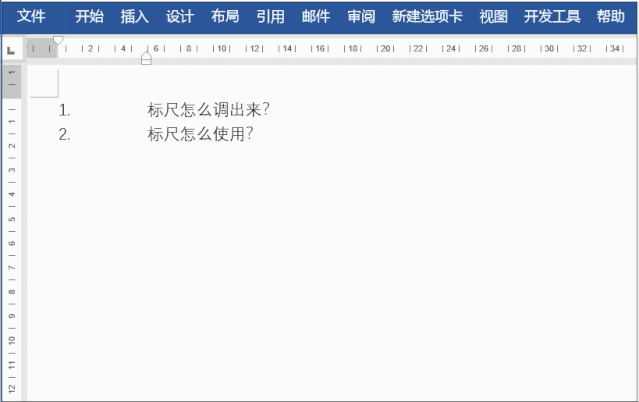
欢迎关注W大师哦,小编会陆续为大家分享办公小技巧,为您的办公加速。w大师还提供免费的在线pdf转word,word转pdf,pdf转图片等多种文档转换功能,有需要的小伙伴可以试试哦!
标尺调用的方式有两种:
第一种:点击视图,勾选显示下的标尺即可。

第二种:有时,你会发现你的文档中没有垂直标尺只有水平标尺,这时可以点击文件——选项——高级——勾选在页面视图中显示垂直标尺,之后再点击视图——标尺即可。
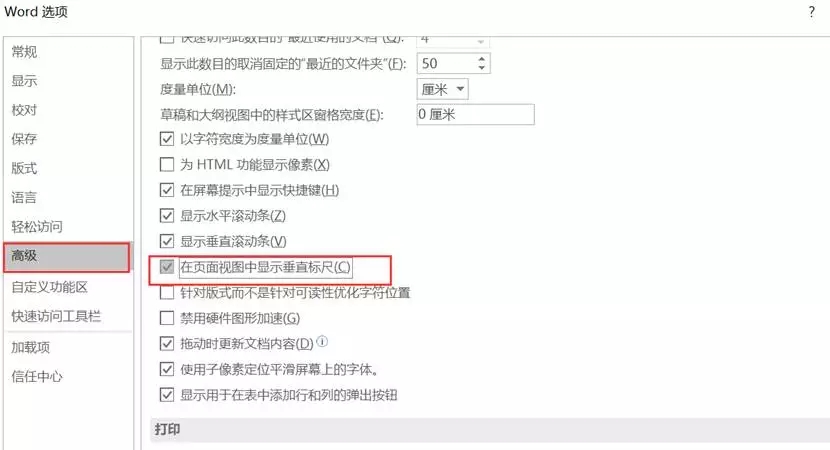
接下来,讲下标尺要如何使用。
标尺怎么用,这里需要讲到标尺的滑块,不同的位置,所发挥的作用是不一样的,如下图所示:

一,段落调整
1)首行缩进:每个段落第一行空几个格。
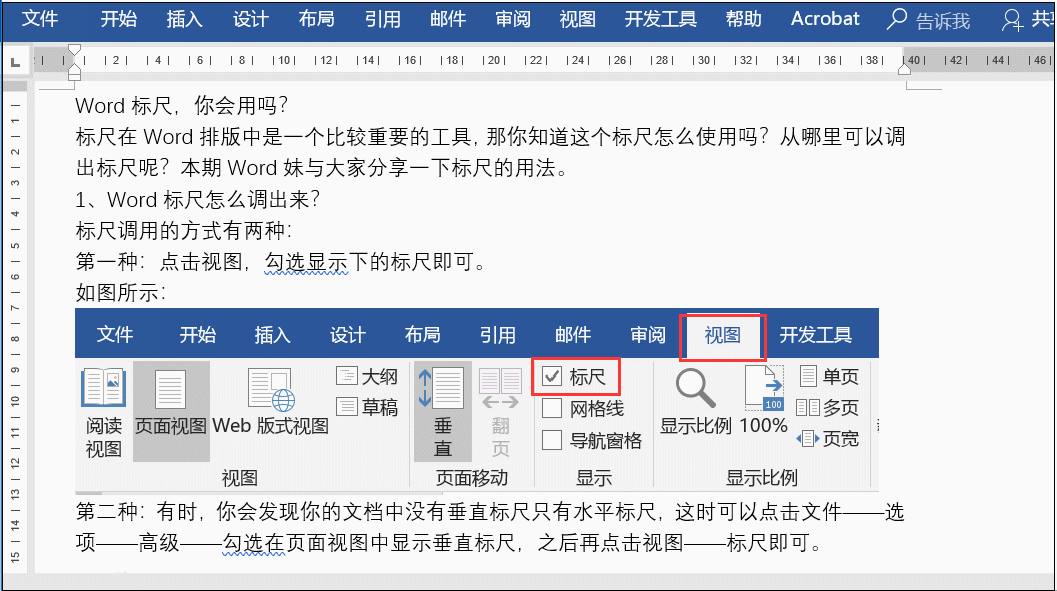
2)悬挂缩进:每个段落除了第一行以外空几个格。
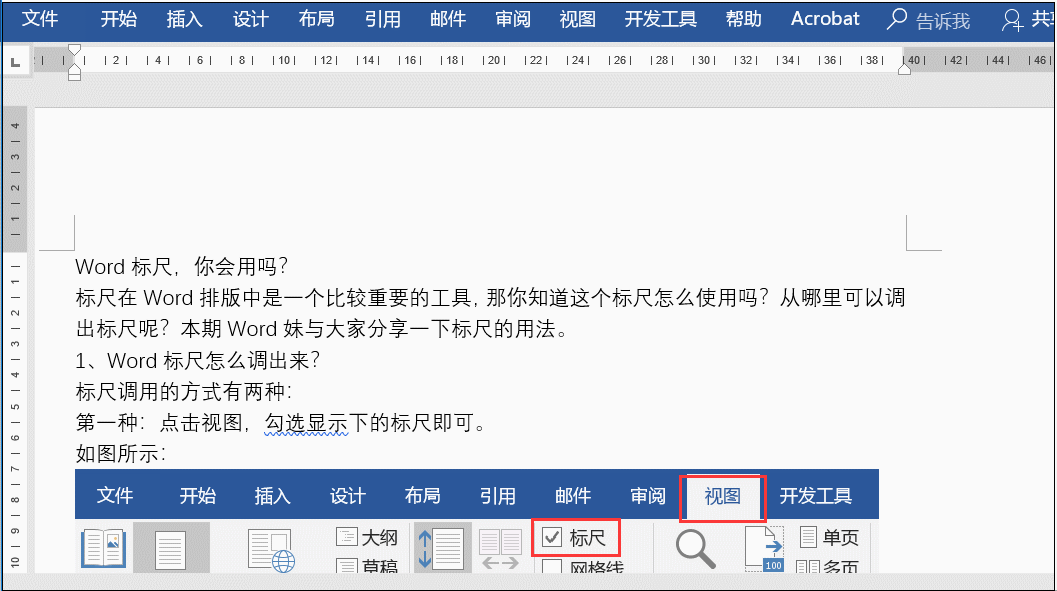
3)左缩进:设置文字最左边的边界,让文字往右边走
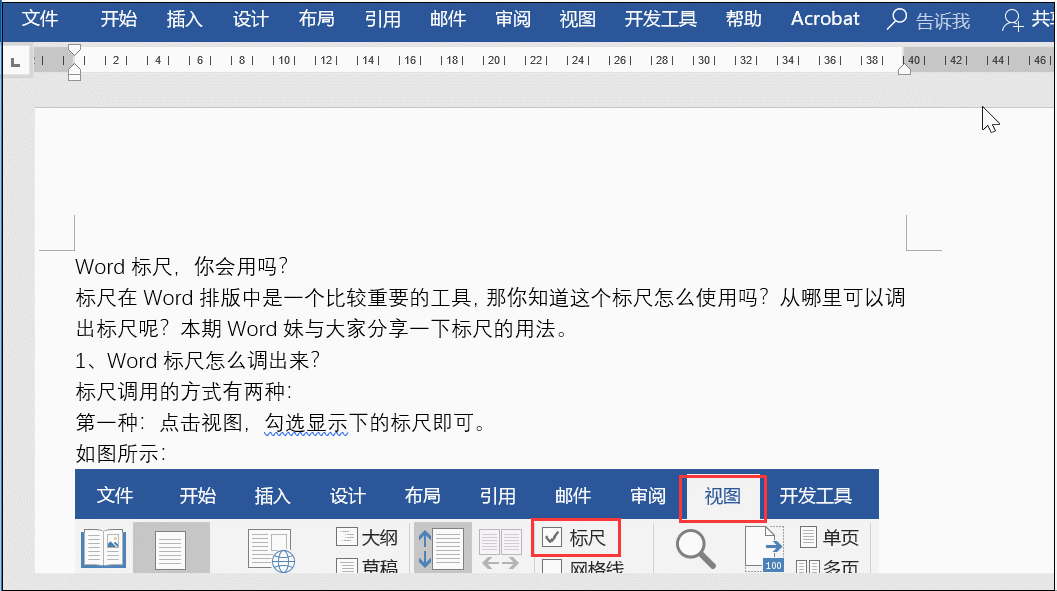
4)右缩进:设置文字最右边的边界,让文字往左边走。
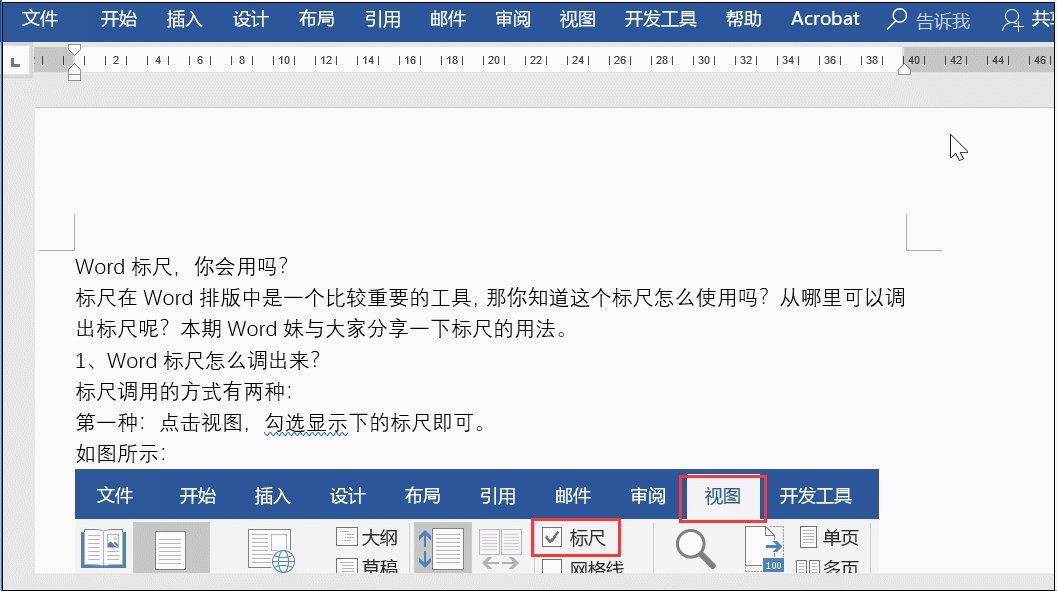
二,页边距调整
选中文本,然后将标尺滑块往灰色带移动即可。 具体操作如下:
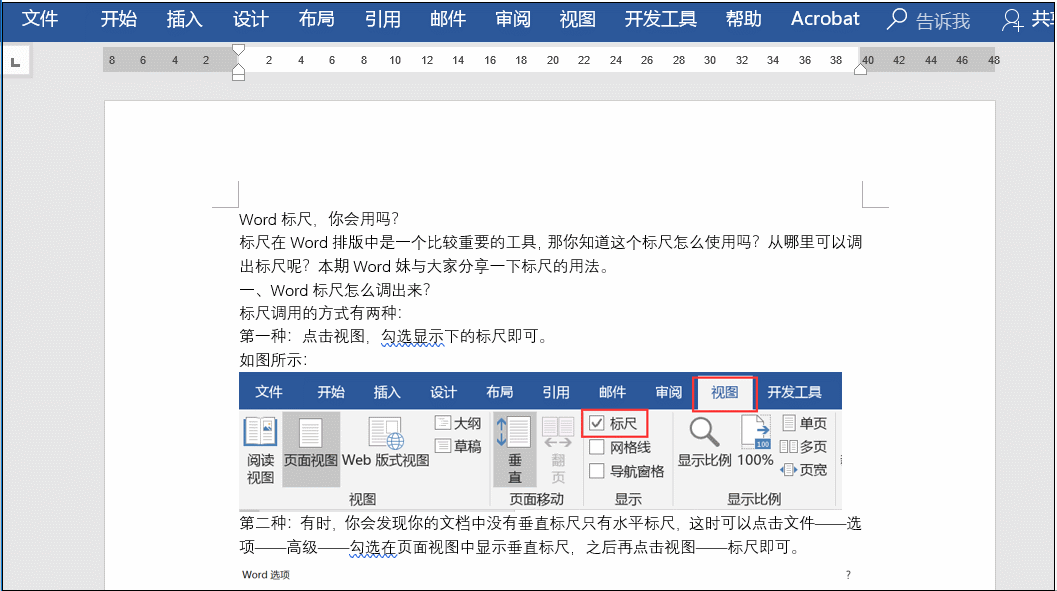
三,调整编号与文本之间的距离 选中文本内容,之后将光标选中悬挂缩进,然后向左或向右拉动即可。 具体操作如下:
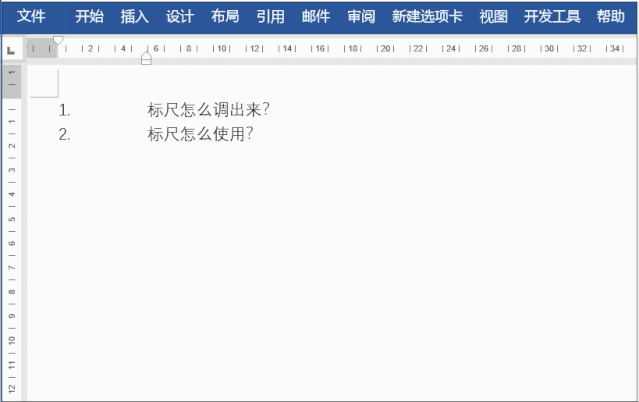
欢迎关注W大师哦,小编会陆续为大家分享办公小技巧,为您的办公加速。w大师还提供免费的在线pdf转word,word转pdf,pdf转图片等多种文档转换功能,有需要的小伙伴可以试试哦!
上一篇:设置word边距的4个技巧
下一篇:不可错过的几个word删除技巧


 马上下载
马上下载
 闽公网安备 闽ICP备16005963号-3
闽公网安备 闽ICP备16005963号-3